安装Windows 10系统是一个相对简单但需要一些步骤的过程。以下是一个基本的指南,帮助您完成安装:
1. 确认系统要求在开始之前,请确保您的电脑满足Windows 10的最低系统要求: 处理器:1 GHz 或更快 内存:1 GB 或 2 GB 硬盘空间:16 GB 或 20 GB 图形卡:Microsoft DirectX 9 或更高版本,具有 WDDM 驱动程序 显示器:800x600 或更高分辨率
2. 准备安装介质您需要创建一个安装介质,比如一个U盘或DVD。可以使用Windows Media Creation Tool来创建:
1. 下载Windows Media Creation Tool:2. 运行工具,选择“为另一台电脑创建安装介质”3. 选择语言、版本和体系结构(32位或64位)4. 选择保存介质的位置(U盘或ISO文件)5. 完成下载和创建过程
3. 开始安装1. 将安装介质插入电脑,并重新启动电脑。2. 在启动过程中,您可能需要进入BIOS设置,并更改启动顺序,使电脑从U盘或DVD启动。3. 选择语言、时间和货币格式、键盘或输入方法,然后点击“下一步”。4. 点击“现在安装”。5. 如果您有产品密钥,输入它;否则,可以稍后输入。6. 选择“自定义:仅安装Windows(高级)”。7. 选择要安装Windows 10的分区。如果您正在全新安装,可能需要创建新分区。8. 等待Windows 10安装完成,这可能需要一段时间。
4. 设置Windows 101. 设置网络和用户账户。2. 根据提示完成初始设置,包括设置您的Microsoft账户、隐私设置等。3. 安装必要的驱动程序和更新。
5. 安装软件和驱动程序1. 安装所需的软件,如Office、浏览器、防病毒软件等。2. 安装设备驱动程序,确保所有硬件都能正常工作。
6. 备份和更新1. 在完成所有设置后,进行一次系统备份,以防将来需要恢复。2. 定期检查更新,确保您的系统是最新的。
注意事项 在安装过程中,请确保电脑连接到电源,以避免意外断电导致的问题。 如果您是从旧版本的Windows升级,请备份重要数据,以防数据丢失。 如果您遇到问题,可以查看微软的支持页面或寻求专业技术支持。
希望这些步骤能帮助您顺利完成Windows 10的安装。如果您有其他问题,欢迎随时提问。

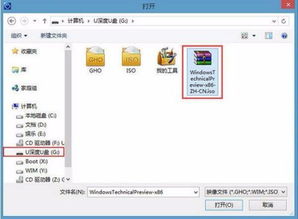
在开始安装Windows 10之前,请确保您已做好以下准备工作:
下载Windows 10安装镜像:您可以从微软官网或其他可靠渠道下载Windows 10安装镜像文件(.iso格式)。
准备U盘:选择一个至少8GB容量的U盘,用于制作启动盘。
备份重要数据:在安装Windows 10之前,请确保备份电脑中的重要数据,以免在安装过程中丢失。
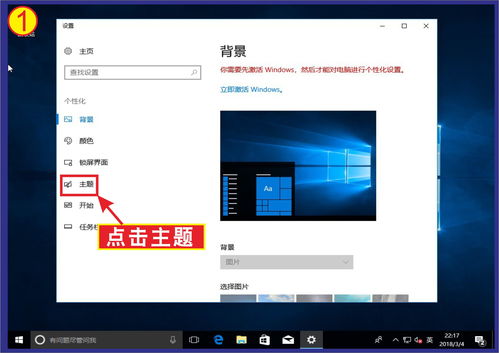
使用第三方软件制作启动盘,以下是使用UltraISO制作启动盘的步骤:
下载并安装UltraISO软件。
将U盘插入电脑,打开UltraISO软件。
点击“文件”菜单,选择“打开”,选择下载的Windows 10安装镜像文件。
点击“启动”菜单,选择“写入硬盘镜像文件”。
在弹出的窗口中,选择U盘作为写入目标,点击“写入”按钮开始制作启动盘。
在制作好启动盘后,需要设置BIOS启动顺序,使电脑从U盘启动。以下是设置BIOS启动顺序的步骤:
重启电脑,在开机过程中按下F2、F10或Delete键进入BIOS设置。
在BIOS设置界面中,找到“Boot”或“Boot Options”选项。
将U盘设置为第一启动项,保存并退出BIOS设置。
完成BIOS设置后,电脑将自动从U盘启动,进入Windows 10安装界面。以下是安装Windows 10系统的步骤:
选择语言、时间和键盘布局,点击“下一步”。
点击“安装Windows”,然后点击“自定义:仅安装Windows(高级)”。
选择要安装Windows的分区,点击“格式化”按钮。
等待分区格式化完成后,点击“下一步”。
等待Windows 10系统安装完成,重启电脑。
电脑重启后,将自动进入Windows 10系统。此时,您需要进行以下操作:
设置用户账户和密码。
选择网络和区域设置。
选择是否启用Windows更新。
通过以上步骤,您已经成功安装了Windows 10系统。在安装过程中,请注意备份重要数据,并按照提示操作。祝您使用愉快!